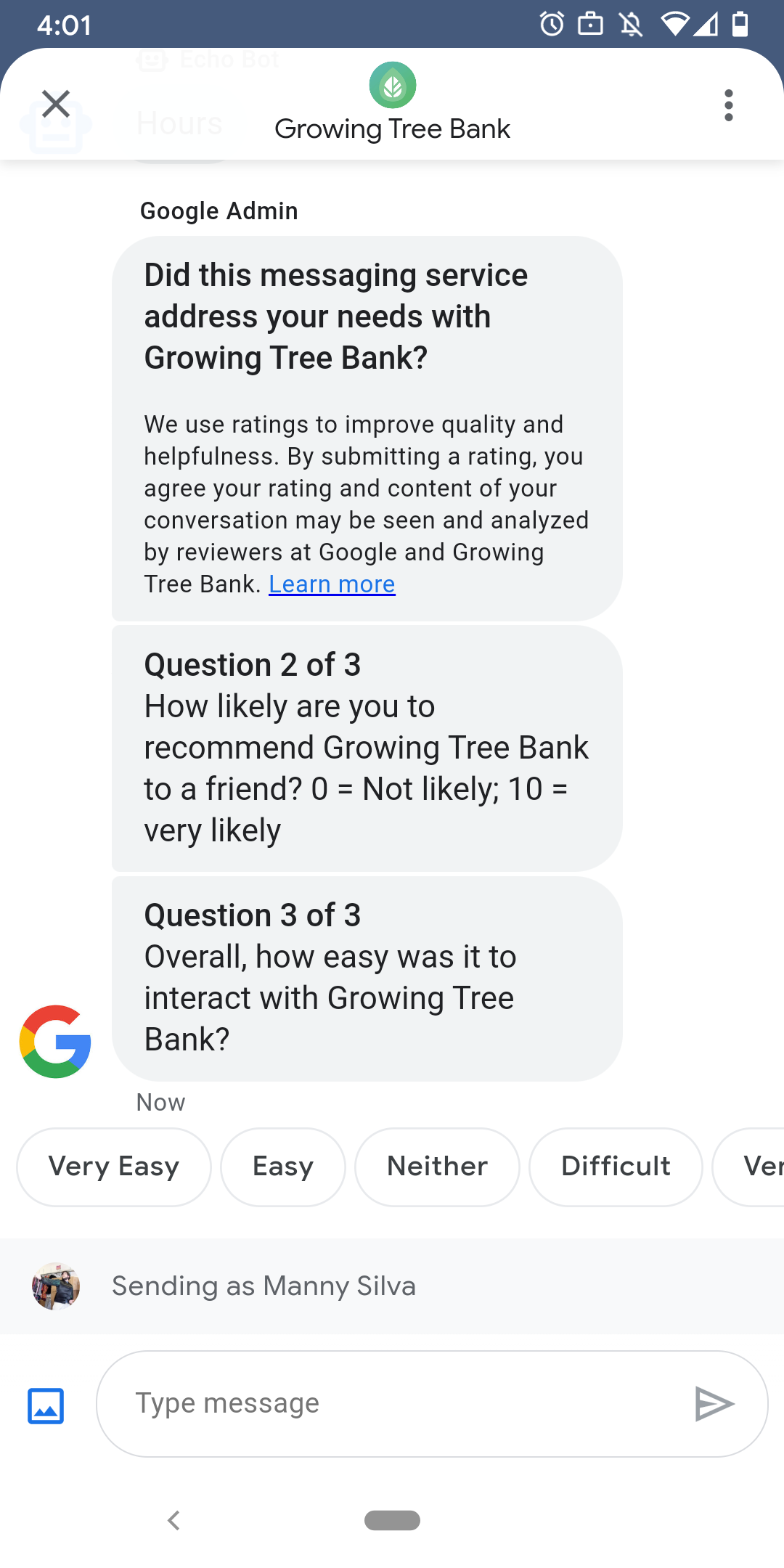
ব্যবহারকারীদের আপনার এজেন্টের সাথে সন্তোষজনক ইন্টারঅ্যাকশন আছে তা নিশ্চিত করতে, Google ব্যবহারকারীরা আপনার এজেন্টের সাথে কথোপকথন শেষ করার পরে তাদের কাছে সমীক্ষা পাঠায়। আপনি যদি বিভিন্ন সময়ের সাথে ডেটা সংগ্রহ করতে চান, যেমন একটি কথোপকথনের শেষে, আপনি একটি কথোপকথনের প্রসঙ্গে সমীক্ষা পাঠাতে পারেন। কথোপকথনে সমীক্ষাগুলি প্রদর্শিত হয় এবং ব্যবহারকারীদের প্রশ্নের উপর নির্ভর করে বিভিন্ন বিকল্পের সাথে প্রতিক্রিয়া প্রদান করার অনুমতি দেয়।
Google-ট্রিগার করা সমীক্ষার সময় এজেন্টের মেসেজিং উপলব্ধতার উপর নির্ভর করে:
| প্রাপ্যতা | সমীক্ষার সময় |
|---|---|
| বট-শুধুমাত্র | শেষ বার্তার 30 মিনিট পর |
| শুধুমাত্র মানুষের জন্য | শেষ বার্তার 24 ব্যবসায়িক ঘন্টা পরে |
| বট এবং মানুষ | শেষ বার্তার 24 ব্যবসায়িক ঘন্টা পরে |
যদি পরবর্তী 7 দিনে < 24 ব্যবসায়িক ঘন্টা থাকে, আমরা পরিবর্তে 24 ঘন্টা ব্যবহার করি।
আপনি প্রতি কথোপকথন প্রতি 24 ঘন্টা একটি সমীক্ষা পাঠাতে পারেন. আপনি যদি Google এর আগে একটি কথোপকথনে একটি সমীক্ষা পাঠান, Google সেই কথোপকথনে একটি সমীক্ষা পাঠায় না। যদি আপনার এজেন্ট 24 ঘন্টার মধ্যে একই কথোপকথনে একাধিক সমীক্ষা পাঠায়, ব্যবসা বার্তা শুধুমাত্র ব্যবহারকারীকে প্রথম সমীক্ষা পাঠানোর চেষ্টা করে।
পরের বার যখন কোনও ব্যবহারকারী একটি সমীক্ষা শেষ করার পরে আপনার এজেন্টের সাথে কথোপকথন শুরু করেন, তখন এজেন্ট একটি শুভেচ্ছা প্রদর্শন করে৷ যদি একজন ব্যবহারকারী একটি সমীক্ষায় সাড়া না দেয়, তাহলে সমীক্ষার মেয়াদ 7 দিন পরে শেষ হয়ে যায় এবং ব্যবহারকারী সমীক্ষার মেয়াদ শেষ হওয়ার পরে তাদের পরবর্তী কথোপকথনে একটি শুভেচ্ছা দেখতে পায়।
কথোপকথনে একটি সমীক্ষা সক্রিয় থাকাকালীন যদি কোনও ব্যবহারকারী কোনও সমীক্ষার সাথে সম্পর্কিত নয় এমন কোনও বার্তা পাঠায়, ব্যবসায়িক বার্তাগুলি সমীক্ষাটি বাতিল করে এবং ব্যবহারকারীর বার্তাটি এজেন্টের ওয়েবহুকে পাঠায়৷
আপনি ব্যবহারকারীদের কাছে সমীক্ষা না পাঠালে, আপনার এজেন্ট এখনও আপনার ওয়েবহুকে Google-এর সমীক্ষার ফলাফলগুলি গ্রহণ করে এবং সেই অনুযায়ী সেগুলি গ্রহণ ও প্রক্রিয়া করা উচিত।
প্রশ্ন
সমীক্ষায় পাঁচটি পর্যন্ত প্রশ্ন থাকতে পারে, তিনটি বিভাগে বিভক্ত: প্রয়োজনীয় , টেমপ্লেট এবং কাস্টম ৷ একটি সমীক্ষা সর্বদা প্রয়োজনীয় প্রশ্ন অন্তর্ভুক্ত করে, তারপর দুটি টেমপ্লেট প্রশ্ন প্রদর্শন করে, এবং তারপর দুটি কাস্টম প্রশ্ন প্রদর্শন করে।
প্রয়োজনীয় প্রশ্ন
প্রয়োজনীয় প্রশ্নটি ব্যবসার বার্তা সমর্থন করে এমন সমস্ত লোকেল জুড়ে স্থানীয়করণ করা হয়েছে। ব্যবহারকারীরা থাম্বস আপ বা থাম্বস ডাউন দিয়ে প্রতিক্রিয়া জানাতে পারেন।
প্রয়োজনীয় প্রশ্ন: "এই মেসেজিং পরিষেবাটি কি AGENT_NAME এর সাথে আপনার চাহিদা পূরণ করেছে?"
টেমপ্লেট প্রশ্ন
টেমপ্লেট প্রশ্ন ঐচ্ছিক, Google-সংজ্ঞায়িত প্রশ্ন যা ব্যবসার বার্তা সমর্থন করে এমন সমস্ত লোকেল জুড়ে স্থানীয়করণ করা হয়। একটি সমীক্ষায় দুটি পর্যন্ত টেমপ্লেট প্রশ্ন অন্তর্ভুক্ত থাকতে পারে। ব্যবহারকারীর প্রতিক্রিয়া বিন্যাস প্রশ্ন অনুসারে পরিবর্তিত হয়।
টেমপ্লেট প্রশ্ন অন্তর্ভুক্ত
- আপনার AGENT_NAME বার্তা পাঠানোর অভিজ্ঞতা কেমন ছিল?
- আপনার বন্ধুকে AGENT_NAME সুপারিশ করার সম্ভাবনা কতটা?
- পরের বার যখন আপনি AGENT_NAME সাথে যোগাযোগ করবেন, তখন আপনার মেসেজিং বেছে নেওয়ার সম্ভাবনা কতটা?
- সামগ্রিকভাবে, AGENT_NAME এর সাথে যোগাযোগ করা কতটা সহজ ছিল?
- নিম্নলিখিত বিবৃতির সাথে আপনি কতটা সম্মত বা অসম্মত: AGENT_NAME আমার সমস্যাটি পরিচালনা করা আমার জন্য সহজ করেছে৷
- সহায়তা সহযোগীর সাথে আপনার সামগ্রিক সন্তুষ্টি রেট করুন।
- এই চ্যাট সেশনটি কি আপনাকে AGENT_NAME এ একটি কল এড়াতে সাহায্য করেছে?
সমস্ত উপলব্ধ টেমপ্লেট প্রশ্নের একটি তালিকা দেখতে এবং টেমপ্লেট আইডি পেতে,
- বিজনেস কমিউনিকেশনস ডেভেলপার কনসোল খুলুন এবং আপনার ব্যবসা বার্তা Google অ্যাকাউন্ট দিয়ে সাইন ইন করুন।
- আপনার এজেন্ট চয়ন করুন.
- বাম নেভিগেশনে, সার্ভে ক্লিক করুন।
কাস্টম প্রশ্ন
একটি সমীক্ষা দুটি পর্যন্ত কাস্টম প্রশ্ন অন্তর্ভুক্ত করতে পারে। আপনি যদি একটি কাস্টম প্রশ্ন নির্দিষ্ট করেন, আপনার এজেন্ট সমর্থন করে এমন প্রতিটি লোকেলের জন্য প্রশ্নের সংস্করণগুলি অন্তর্ভুক্ত করুন৷ আপনার ডিফল্ট লোকেলের জন্য আপনাকে অবশ্যই প্রতিটি প্রশ্নের একটি সংস্করণ উল্লেখ করতে হবে। যদি একজন ব্যবহারকারী একটি সমীক্ষা গ্রহণ করে কিন্তু এমন একটি লোকেলে থাকে যেখানে একটি কাস্টম প্রশ্নের একটি নির্দিষ্ট সংস্করণ নেই, তাহলে প্রশ্নটি এজেন্টের ডিফল্ট লোকেলে সংজ্ঞায়িত হিসাবে প্রদর্শিত হবে৷
কাস্টম প্রশ্নের উত্তরগুলি প্রস্তাবিত উত্তরগুলির মতো আলাদা পাঠ্য এবং পোস্টব্যাক ডেটা সমর্থন করে৷
একটি সমীক্ষা কাস্টমাইজ করুন
একটি এজেন্টের জন্য সমীক্ষা কাস্টমাইজ করতে,
- বিজনেস কমিউনিকেশনস ডেভেলপার কনসোল খুলুন এবং আপনার ব্যবসা বার্তা Google অ্যাকাউন্ট দিয়ে সাইন ইন করুন।
- আপনার এজেন্ট চয়ন করুন.
- বাম নেভিগেশনে, সার্ভে ক্লিক করুন।
- সমীক্ষায় দুটি পর্যন্ত উপলব্ধ টেমপ্লেট প্রশ্ন যোগ করুন।
- আপনার সমীক্ষায় কাস্টম প্রশ্ন যোগ করতে একটি কাস্টম প্রশ্ন তৈরি করুন ক্লিক করুন।
বিন্যাস এবং মান বিকল্পের জন্য, surveyConfig দেখুন।
একটি সমীক্ষা পাঠান
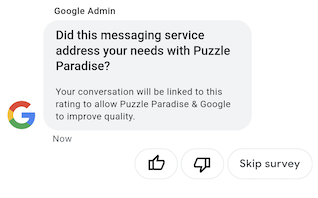
একটি সমীক্ষা পাঠাতে, নিম্নলিখিত কমান্ডটি চালান। আপনি যে কথোপকথনে সমীক্ষা পাঠাতে চান তার শনাক্তকারীর সাথে CONVERSATION_ID এবং সমীক্ষার জন্য একটি অনন্য শনাক্তকারী দিয়ে SURVEY_ID প্রতিস্থাপন করুন।
cURL
# Copyright 2021 Google LLC # # Licensed under the Apache License, Version 2.0 (the "License"); # you may not use this file except in compliance with the License. # You may obtain a copy of the License at # https://www.apache.org/licenses/LICENSE-2.0 # Unless required by applicable law or agreed to in writing, software # distributed under the License is distributed on an "AS IS" BASIS, # WITHOUT WARRANTIES OR CONDITIONS OF ANY KIND, either express or implied. # See the License for the specific language governing permissions and # limitations under the License. # This code sends a survey to the user: # Read more: https://developers.google.com/business-communications/business-messages/guides/how-to/message/surveys?hl=en # Replace the __CONVERSATION_ID__ with a conversation id that you can send messages to # Make sure a service account key file exists at ./service_account_key.json curl -X POST "https://businessmessages.googleapis.com/v1/conversations/__CONVERSATION_ID__/surveys?surveyId=f4bd7576-6c2e-4674-9db4-d697166f63ce" \ -H "Content-Type: application/json" \ -H "User-Agent: curl/business-messages" \ -H "$(oauth2l header --json ./service_account_key.json businessmessages)"
Node.js
/** * This code sends a survey to the user: * Read more: https://developers.google.com/business-communications/business-messages/guides/how-to/message/surveys?hl=en * * This code is based on the https://github.com/google-business-communications/nodejs-businessmessages Node.js * Business Messages client library. */ /** * Edit the values below: */ const PATH_TO_SERVICE_ACCOUNT_KEY = './service_account_key.json'; const CONVERSATION_ID = 'EDIT_HERE'; const businessmessages = require('businessmessages'); const uuidv4 = require('uuid').v4; const {google} = require('googleapis'); // Initialize the Business Messages API const bmApi = new businessmessages.businessmessages_v1.Businessmessages({}); // Set the scope that we need for the Business Messages API const scopes = [ 'https://www.googleapis.com/auth/businessmessages', ]; // Set the private key to the service account file const privatekey = require(PATH_TO_SERVICE_ACCOUNT_KEY); /** * Posts a survey to the Business Messages API. * * @param {string} conversationId The unique id for this user and agent. */ async function sendSurvey(conversationId) { const authClient = await initCredentials(); // Create the payload for creating a new survey const apiParams = { auth: authClient, parent: 'conversations/' + conversationId, surveyId: uuidv4(), resource: {} }; // Call the message create function using the // Business Messages client library bmApi.conversations.surveys.create(apiParams, {auth: authClient}, (err, response) => { console.log(err); console.log(response); }); } /** * Initializes the Google credentials for calling the * Business Messages API. */ async function initCredentials() { // configure a JWT auth client const authClient = new google.auth.JWT( privatekey.client_email, null, privatekey.private_key, scopes, ); return new Promise(function(resolve, reject) { // authenticate request authClient.authorize(function(err, tokens) { if (err) { reject(false); } else { resolve(authClient); } }); }); } sendSurvey(CONVERSATION_ID);
জাভা
import com.google.api.client.googleapis.services.AbstractGoogleClientRequest; import com.google.api.client.http.HttpBackOffUnsuccessfulResponseHandler; import com.google.api.client.http.HttpRequest; import com.google.api.client.googleapis.auth.oauth2.GoogleCredential; import com.google.api.client.googleapis.javanet.GoogleNetHttpTransport; import com.google.api.client.http.HttpTransport; import com.google.api.client.json.jackson2.JacksonFactory; import com.google.api.client.util.ExponentialBackOff; import com.google.api.services.businessmessages.v1.Businessmessages; import com.google.api.services.businessmessages.v1.model.*; import java.io.FileInputStream; import java.util.Arrays; import java.util.UUID; class SendSurveySnippet { /** * Initializes credentials used by the Business Messages API. */ private static Businessmessages.Builder getBusinessMessagesBuilder() { Businessmessages.Builder builder = null; try { GoogleCredential credential = GoogleCredential .fromStream(new FileInputStream("PATH_TO_SERVICE_ACCOUNT_KEY")); credential = credential.createScoped(Arrays.asList( "https://www.googleapis.com/auth/businessmessages")); credential.refreshToken(); HttpTransport httpTransport = GoogleNetHttpTransport.newTrustedTransport(); JacksonFactory jsonFactory = JacksonFactory.getDefaultInstance(); // Create instance of the Business Messages API builder = new Businessmessages .Builder(httpTransport, jsonFactory, null) .setApplicationName("Sample Application"); // Set the API credentials and endpoint builder.setHttpRequestInitializer(credential); } catch (Exception e) { e.printStackTrace(); } return builder; } public static void main(String args[]) { try { String conversationId = "CONVERSATION_ID"; // Create client library reference Businessmessages.Builder builder = getBusinessMessagesBuilder(); // Create a new survey to send to the user associated with the conversationId Businessmessages.Conversations.Surveys.Create request = bmBuilder.build().conversations().surveys() .create("conversations/" + conversationId, new BusinessMessagesSurvey()); request.setSurveyId(UUID.randomUUID().toString()); // Setup retries with exponential backoff HttpRequest httpRequest = ((AbstractGoogleClientRequest) request).buildHttpRequest(); httpRequest.setUnsuccessfulResponseHandler(new HttpBackOffUnsuccessfulResponseHandler( new ExponentialBackOff())); // Execute request httpRequest.execute(); } catch (Exception e) { e.printStackTrace(); } } }
পাইথন
"""This code sends a survey to the user. Read more: https://developers.google.com/business-communications/business-messages/guides/how-to/message/surveys?hl=en This code is based on the https://github.com/google-business-communications/python-businessmessages Python Business Messages client library. """ import uuid from businessmessages import businessmessages_v1_client as bm_client from businessmessages.businessmessages_v1_messages import BusinessmessagesConversationsSurveysCreateRequest from businessmessages.businessmessages_v1_messages import BusinessMessagesSurvey from oauth2client.service_account import ServiceAccountCredentials # Edit the values below: path_to_service_account_key = './service_account_key.json' conversation_id = 'EDIT_HERE' credentials = ServiceAccountCredentials.from_json_keyfile_name( path_to_service_account_key, scopes=['https://www.googleapis.com/auth/businessmessages']) client = bm_client.BusinessmessagesV1(credentials=credentials) # Create the survey request survey_request = BusinessmessagesConversationsSurveysCreateRequest( surveyId=str(uuid.uuid4().int), parent='conversations/' + conversation_id, businessMessagesSurvey=BusinessMessagesSurvey()) # Send the survey bm_client.BusinessmessagesV1.ConversationsSurveysService( client=client).Create(request=survey_request)
বিন্যাস এবং মান বিকল্পের জন্য, conversations.surveys দেখুন।
সমীক্ষার প্রতিক্রিয়া পান
যখন কোনও ব্যবহারকারী কোনও সমীক্ষায় কোনও প্রশ্নের উত্তর দেয়, তখন আপনার এজেন্ট তার ওয়েবহুকে প্রতিক্রিয়া পায়৷ আপনি যেভাবে বার্তাগুলি পান সেভাবে সমীক্ষার প্রতিক্রিয়াগুলি গ্রহণ এবং প্রক্রিয়া করুন৷
একটি সমীক্ষার সমস্ত প্রশ্ন একই surveyResponse.survey মান আছে। যদি আপনার সমীক্ষায় একাধিক প্রশ্ন থাকে, তাহলে নিশ্চিত করুন যে আপনার পরিকাঠামো একই surveyResponse.survey মান সহ একাধিক প্রতিক্রিয়া গ্রহণ করে এবং surveyResponse.surveyQuestionId ফিল্ড দ্বারা পৃথক প্রশ্ন চিহ্নিত করে।
সমীক্ষার প্রতিক্রিয়াগুলির জন্য পাঠ্য মানগুলি surveyResponse.questionResponseText এ প্রদর্শিত হয়। প্রয়োজনীয় এবং টেমপ্লেট প্রশ্নের জন্য, ব্যবসা বার্তা VERY_SATISFIED হিসাবে একটি থাম্বস আপ প্রতিক্রিয়া এবং VERY_DISSATISFIED হিসাবে একটি থাম্বস ডাউন প্রতিক্রিয়া প্রদান করে৷ যদি একটি কাস্টম প্রশ্নের উত্তরে একটি ইমোজি অন্তর্ভুক্ত থাকে, তাহলে ইউনিকোড মানকে পার্স করার চেষ্টা না করে surveyResponse.questionResponsePostbackData প্রতিক্রিয়া পোস্টব্যাকডেটার উপর নির্ভর করা একটি সর্বোত্তম অভ্যাস।
জরিপ প্রতিক্রিয়া নিম্নলিখিত বিন্যাস আছে.
{ "agent": "brands/BRAND_ID/agents/AGENT_ID", "sendTime": "SEND_TIME", "conversationId": "CONVERSATION_ID", "requestId": "REQUEST_ID", "surveyResponse": { "survey": "conversations/CONVERSATION_ID/surveys/SURVEY_ID", "rating": "SURVEY_RATING", "createTime": "CREATE_TIME", "surveyQuestionId": "QUESTION_ID", "questionResponseText": "RESPONSE_TEXT", "questionResponsePostbackData": "RESPONSE_POSTBACK_DATA", "questionType": "QUESTION_TYPE", "questionIndex": QUESTION_INDEX, "totalQuestionCount": TOTAL_QUESTION_COUNT, "surveyTriggerSource": "TRIGGER_SOURCE" } }
বিন্যাস এবং মান বিকল্পের জন্য, UserMessage এবং SurveyResponse দেখুন।
